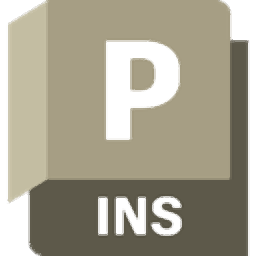
Autodesk PowerInspect Ultimate2025(工業測量軟件)
v2024 免費版- 介紹說明
- 下載地址
- 精品推薦
- 相關軟件
- 網友評論
todesk/' target='_blank'>autodesk PowerInspect Ultimate2024中文破解版提供零件測量功能,支持距離測量功能,可以選擇點到平面、內和外兩圓、點到直線、壁厚兩圓、圓心、平面到平面測量,可以選擇角度測量,可以選擇特征測量,可以選擇PLP對齊定位等功能,直接在軟件界面點擊簡單測量功能就可以對零件做測試,軟件界面都是中文,用戶可以選擇自己需要的一種功能設置檢測參數,從而開始添加到自己的檢測項目中使用,各種功能都提供文字說明,新用戶可以快速上手,如果你需要PowerInspect就下載吧!
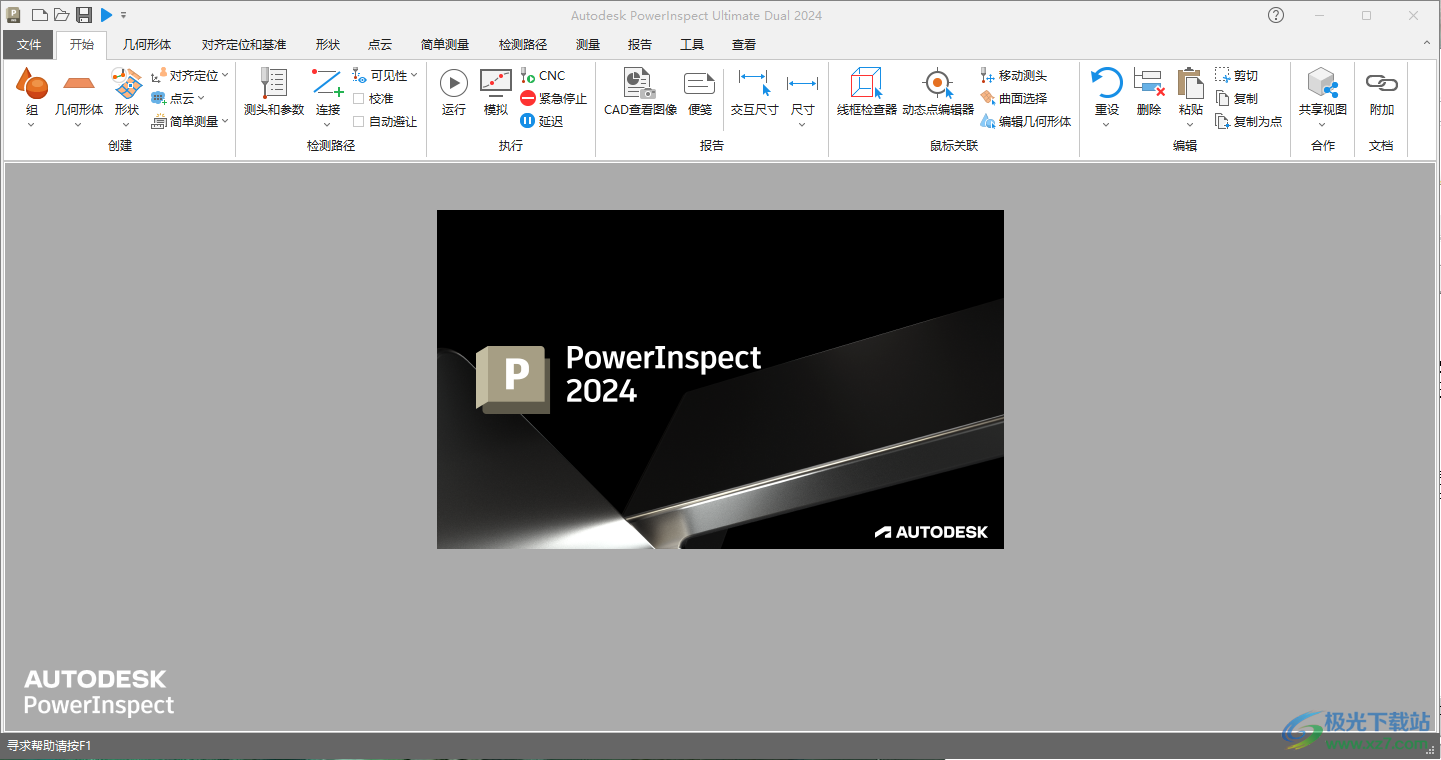
軟件功能
PowerInspect 是一款功能強大的應用程序,可為零件和工具快速創建可重復的檢測。
PowerInspect 支持各種測量選項,從測量臂和掃描儀到 CMM 和在機檢測測量設備都包括在內,而且包含完整的幾何形體包,可用于檢測帶或不帶 CAD 模型的零件。
1.選擇要檢測的內容
在 PowerInspect 中,檢測次序指定要測量的特征和檢測順序。您可以通過從 CAD 模型中拾取特征或從功能區欄中選擇特征,向檢測次序添加特征。可以測量以下類型的特征:
曲面
邊
橫斷面
幾何形體,包括 2D 特征(例如圓)和 3D 特征(例如圓錐)
您還可以通過輸入在機檢測結果文件創建檢測次序。這包括在 Autodesk? PowerMill 中生成檢測路徑的結果文件。
2.對齊零件
PowerInspect 支持多種對齊定位方法,可將制造的零件準確映射到 CAD 模型,包括幾何 PLP、RPS(參考點系統)、自點的最佳擬合和三球。它還包括最佳擬合功能,使您可以通過將測量組與從模型提取的名義值進行比較來優化對齊定位;還包括從文件對齊定位,使您在保證質量過程中需要定期檢查生產樣本時重新加載以前創建的對齊定位。
3.執行檢測
您可以手動測量檢測次序,方法是:在計算機控制下運行它,或者將其輸出為 NC 程序以在測量設備上運行。檢測特征后,PowerInspect 可以在 CAD 查看中顯示測量和各個檢測點。通過可自定義的顏色編碼,您可以快速識別公差外的項目,“信息”選項卡提供檢測次序中各個項目的完整詳細信息。如果要檢測同一零件的多個示例,可以通過測量設備將所有結果保存在一個文檔中。
4.查看結果
PowerInspect 提供多種方法用于在進行測量時查看結果。可以在模型上顯示各個點,使用特定的測量為特征添加標簽,并且可以在可自定義的 HTML 報告中查看測量的詳細細分。如果已指定公差,則每個結果均可進行顏色編碼,以指示其在公差范圍內、高于公差還是低于公差。
您還可以使用 PDF 生成器創建可打印報告,并將其輸出到 Microsoft excel 進行進一步分析。
軟件特色
顯示水平標簽
顯示并自動定位包含特征信息的水平標簽。
引導截面組
插入一探測引導截面點檢測組到次序樹
CNC截面組
插入一探測CNC截面點檢測組到次序樹
掃描點云
將掃描的點云項插入到次序樹組中
測頭改變向導
搜索并替換檢測次序中使用的探針工具或測頭角度。
簡單測量
打開簡單測量對話框,您可以創建、探測和顯示多個簡單測量對齊定位和尺寸。
模擬項目
在CAD查看中模擬已選項目的傳感器在檢測路徑周圍的移動。
通過文件對齊定位
插入一自MAT、IGES或SUPRAVISION文件的對齊定位。
PLP對齊定位
插入一基于平面、直線和點的對齊定位到次序樹
自點的最佳擬合對齊定位
在次序樹中插入一個建立在一組坐標已知的點上的對齊定位。
基準到3D特征
插入通過匹配當前基準軸與給定特征定義的基準
平面:點和矢量
將由點和矢量定義的平面插入到次序樹中的幾何組中。
點相交兩線
在投影到平面上的兩條直線的交點插入一點到次序樹的幾何組中。
使用方法
1、將PowerInspect直接安裝到電腦,點擊安裝
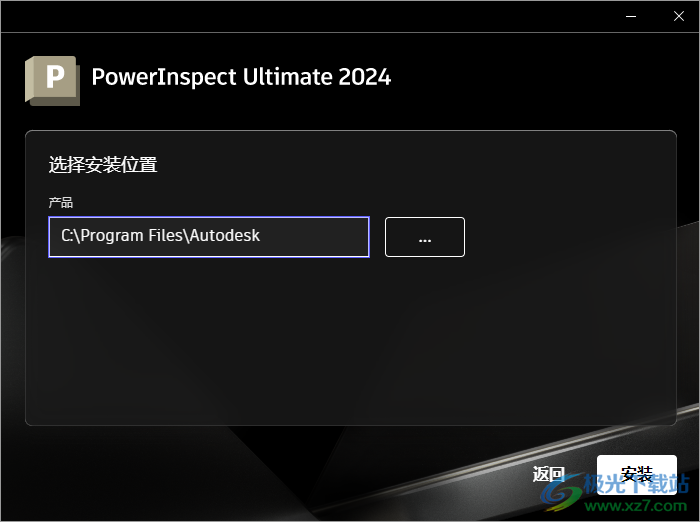
2、PowerInspect已經安裝到電腦,點擊開始按鈕啟動軟件
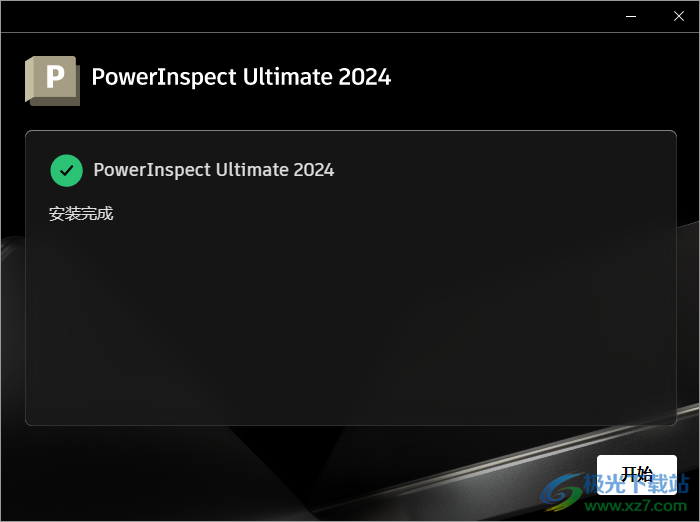
3、提示軟件需要添加許可證才能使用,關閉軟件
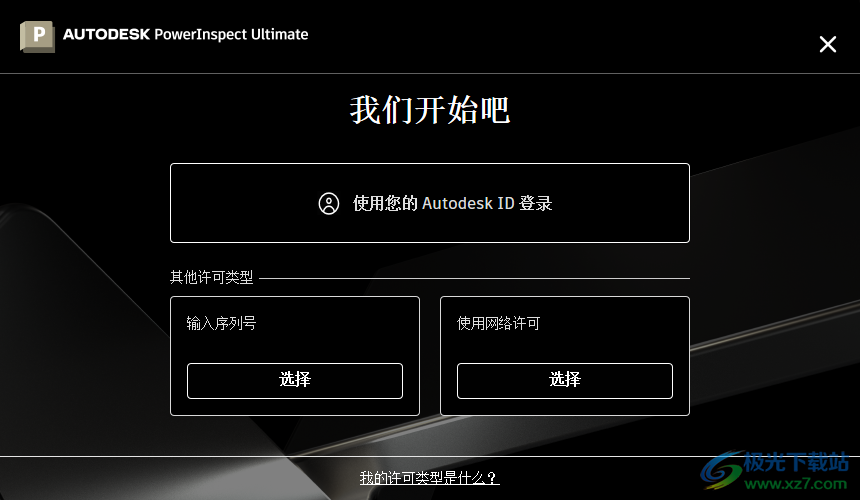
4、打開Medicine文件夾,管理員身份啟動里面的Autodesk License Patcher Installer.exe
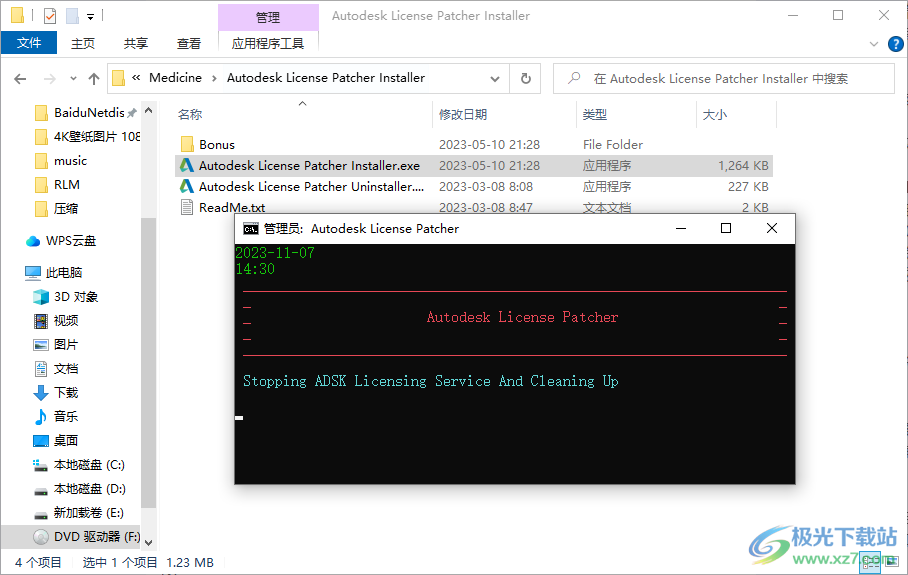
5、補丁會自動運行,等待一分鐘左右自動激活主程序,運行完畢會自動關閉,不要手動關閉補丁
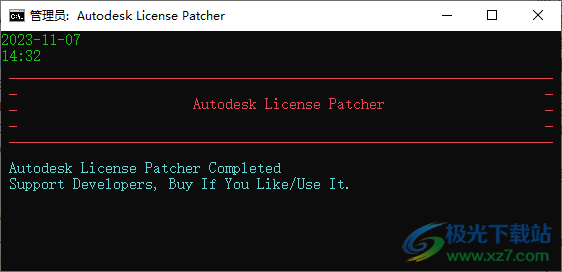
6、啟動軟件以后點擊使用網絡許可,這樣就可以正常使用,如果彈出錯誤頁面,直接關閉就可以了

7、如圖所示,已經進入PowerInspect2024界面,軟件顯示中文
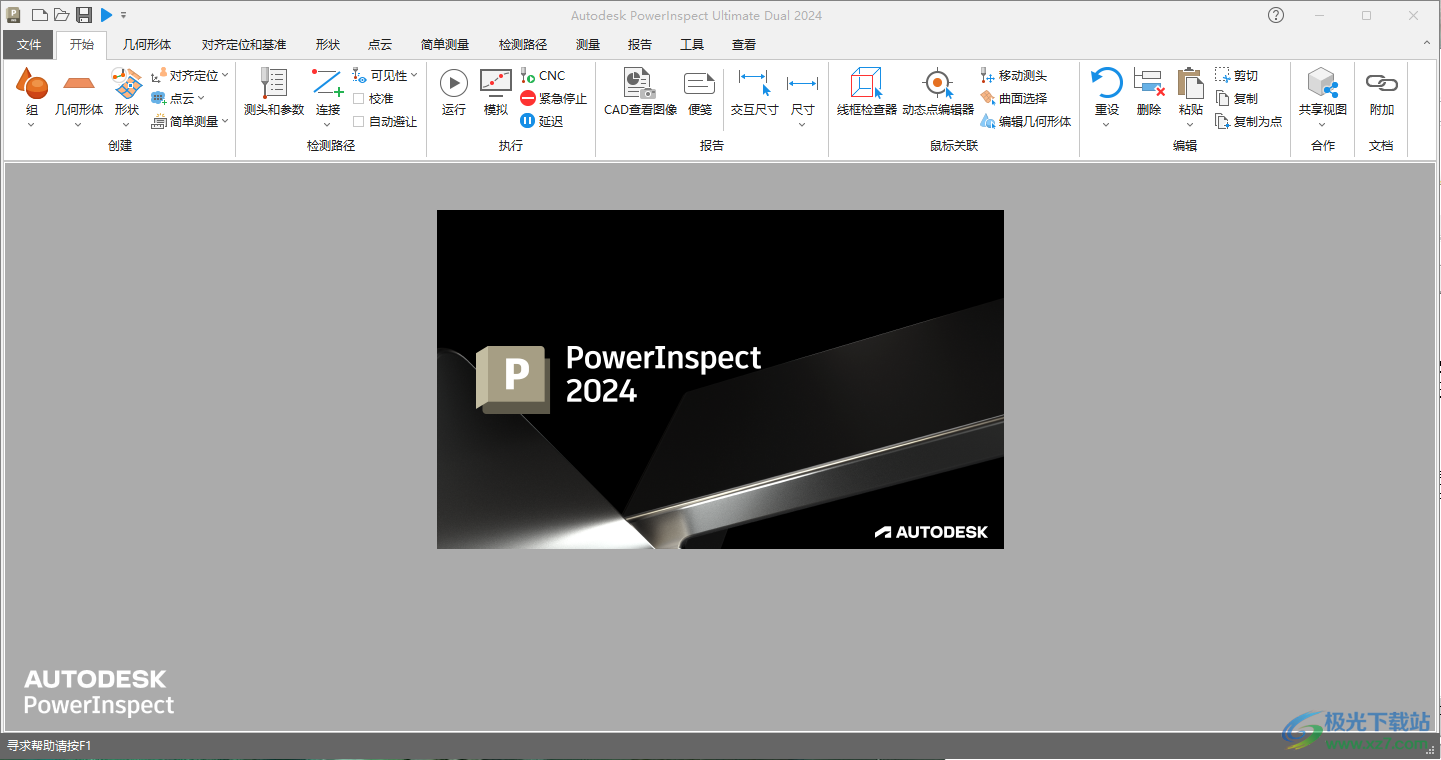
8、點擊文件就可以顯示向導,可以開始新的文檔
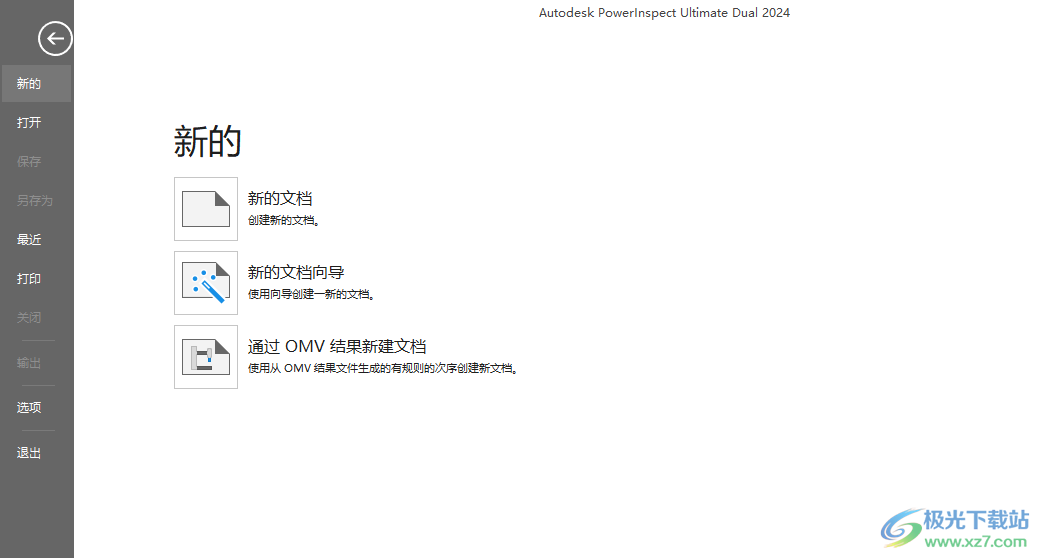
9、檢測方法:不使用CAD測量、使用單個CAD零件測量、使用多個CAD零件測量

10、添加新的CAD項目到軟件檢測,可以設置曲面點,可以設置邊緣點
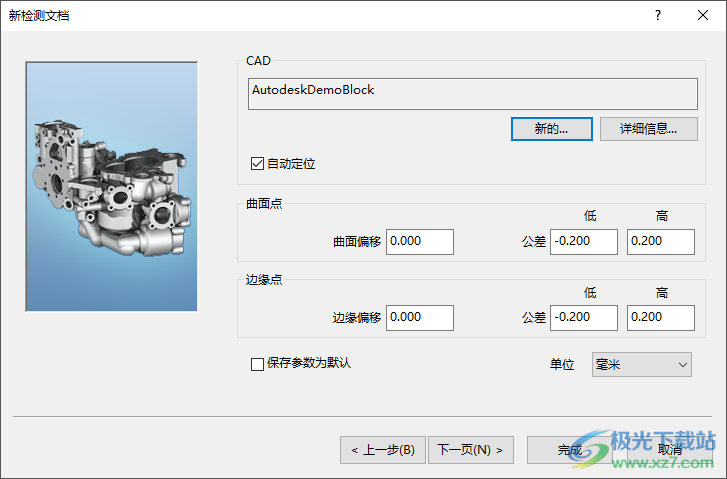
11、軟件頂部顯示形狀編輯,點云編輯,簡單測量等多種功能
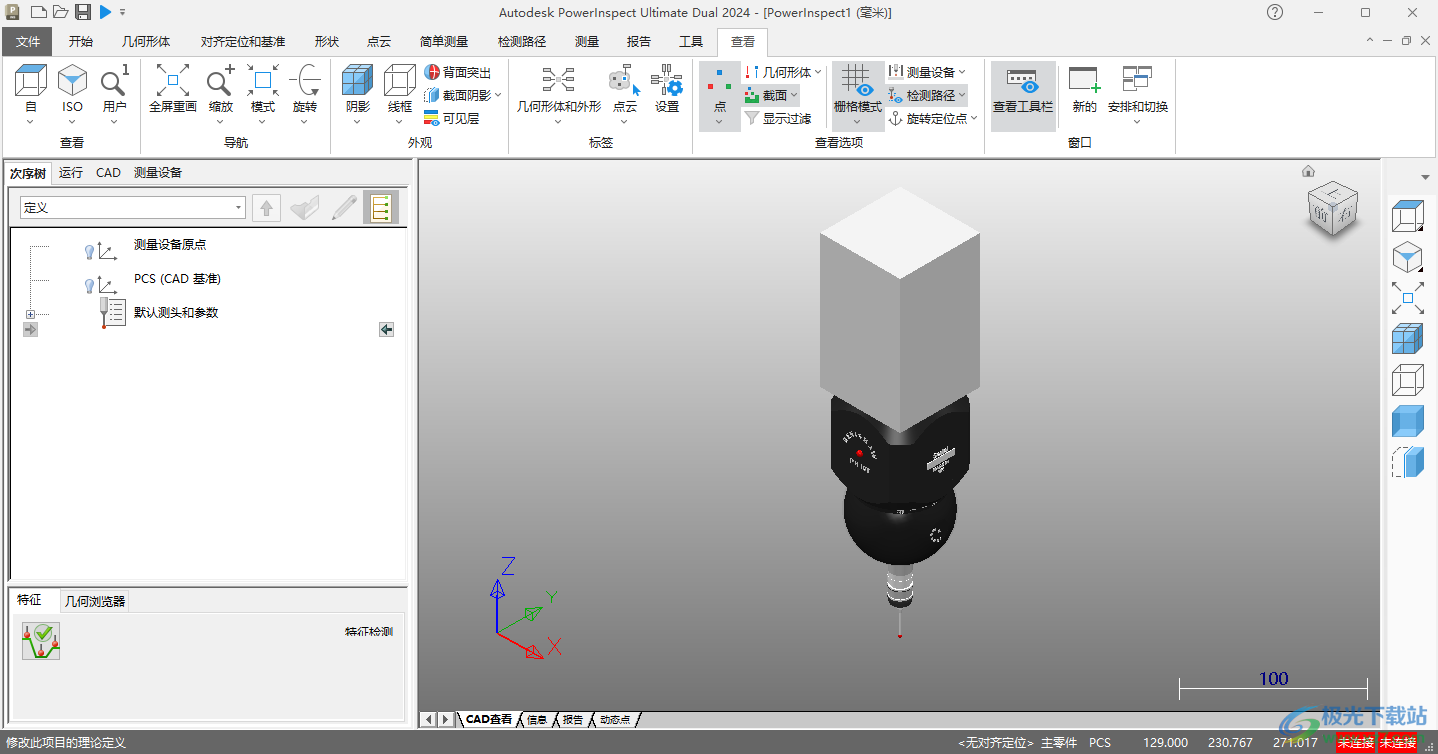
官方教程
查看模擬錯誤的步驟
“錯誤處理”列表包含由 PowerInspect 標識的錯誤。每個條目均指定錯誤類型、移動中的錯誤數以及發生錯誤的次序項目。例如:
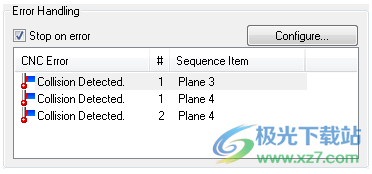
錯誤類型也由每個條目左側的圖標指示:
測頭與零件碰撞。
測頭在零件所占用的空間內開始。
測頭移動到測量設備限界之外。
測頭進行了非法接觸。
缺少預期接觸。
處理仿真錯誤的步驟
在“模擬程序”選項卡中選中“錯誤時停止”復選框時,如果在檢測發現潛在問題,則仿真將停止并顯示錯誤消息。使用“仿真停止條件”對話框可以指定您希望對其停止仿真的錯誤類型。
注: “模擬程序”選項卡僅在為 CNC 和在機檢測測量設備創建檢測時可用。
若要指定仿真的錯誤處理條件,請執行以下操作:
1.在“模擬程序”選項卡中,單擊“配置”按鈕。系統將顯示“仿真停止條件”對話框。
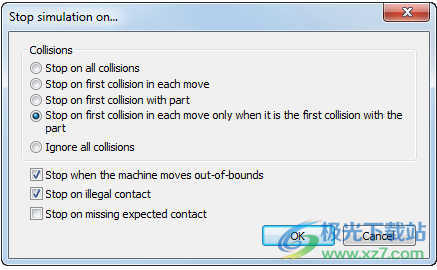
2.選擇“碰撞”選項以指定您希望仿真處理 PowerInspect 發現的任何碰撞的方式。選擇:
“所有碰撞均停止”可針對與零件的每個碰撞顯示錯誤消息并暫停仿真。
“每次移動的第一次碰撞時停止”可在測頭移動中發生第一個碰撞時顯示錯誤消息并暫停仿真。移動中的后續碰撞將被忽略。
“和零件第一次碰撞時停止”可在每次測頭與零件邊界碰撞時顯示錯誤消息并暫停仿真。如果測頭繼續穿過零件,則后續碰撞將被忽略。如果測頭離開零件并再次與其碰撞,則當測頭與邊界相交時,將顯示錯誤消息。
“僅在每次移動后第一次出現碰撞時停止”可在碰撞為測頭移動中的第一次碰撞且為與零件的第一次碰撞時顯示錯誤消息并暫停仿真。如果測頭繼續穿過零件,則后續碰撞將被忽略。如果測頭離開零件并再次與其碰撞,則當測頭與邊界相交時,將顯示錯誤消息。這是默認碰撞設置。
“忽略所有碰撞”可繼續運行,即使遇到碰撞時也是如此。“模擬程序”選項卡的錯誤處理列表會繼續顯示所有碰撞,但不顯示錯誤消息。
3.指定希望 PowerInspect 發現的任何其他類型的錯誤。選擇:
“測量設備移出邊界外時停止”可在測頭移出其限界時顯示錯誤。
“無效接觸時停止”可在發現測量移動開始附近出現接觸時顯示錯誤。無效接觸區域由“選項”對話框中的“測頭座間隙”和“測頭組件間隙”設置確定。
“丟失預期接觸時停止”可在未發現預期接觸時顯示錯誤。在“選項”對話框中選中“忽略丟失接觸點”時,此復選框不起作用。
4.單擊“確定”以保存更改。
模擬雙機檢測次序的步驟
在雙機模式下,模擬檢測次序會采用與在單機模式下相同的方式驗證檢測路徑,但您必須指定要檢查的測量設備,因為一次只能模擬一個測量設備。
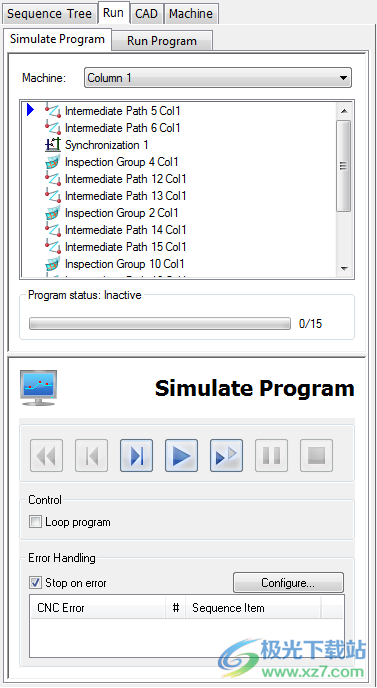
若要模擬檢測次序,請執行以下操作:
1.選擇“運行”選項卡,然后選擇“模擬程序”選項卡。
2.在“測量設備”列表中,為要模擬的測量設備選擇模擬器。指定給測量設備的項目將列在“模擬程序”選項卡中,測量設備和測頭組件將顯示在 CAD 查看中。
3.如果要更改顯示在 CAD 查看中的測量設備,請單擊“工具”選項卡 >“模擬器”面板 >“雙機”>“模擬器配置”。
4.如果要僅模擬次序中的項目子集,請在項目列表上單擊鼠標右鍵,然后使用關聯菜單創建范圍。
5.使用“模擬程序”對話框中的按鈕模擬檢測次序。例如,若要模擬指定給選定測量設備的所有項目,請單擊“運行所有項”
模擬選定項目的檢測路徑的步驟
若要模擬在次序樹中選定的項目的檢測路徑,請單擊“原點”選項卡 >“執行”面板 >“模擬”。
注: 僅當為 CNC 或在機檢測測量設備創建檢測時,此選項才可用。
指定測頭和設置探測參數的步驟
使用測頭和參數項目可指定測頭和探測參數以測量次序項目。當測頭和參數項目位于檢測次序的“定義”層時,更改將應用于以下所有項目和組,直到其他測頭和參數項目更改它們。將項目添加到組時,更改僅影響該組中的以下項目。
注: 僅當創建檢測以在 CNC 或在機檢測測量設備上使用時,測頭和參數項目才可用。
若要將測頭和參數項目添加到檢測次序,請執行以下操作:
1.單擊“原點”選項卡 >“檢測路徑”面板 >“測頭和參數”。系統將顯示“探測和參數”對話框。
2.輸入項目的名稱。
3.若要于其他測頭和參數項目的設置,請在“參考項目”列表中選擇該項目;如果不希望在其他項目上基于此項目的設置,請選擇“<無參考項目>”。
從選定測頭和參數項目繼承值的測頭和參數項目會在“信息”選項卡的“被參考”部分中列出。
4.若要為此項目指定探針工具,請執行以下操作:
選中“設置探針工具”復選框,然后在“測頭”列表中選擇條目。
如果測頭有多個尖端,請在“傳感器”列表中選擇要使用的尖端。
5.如果您使用支持測頭座接觸測量的測頭座(例如 REVO 或 PH20),請選中“測量頭接觸”復選框,然后從列表中選擇選項以指定如何定位測頭座來獲取點。選擇:
“無頭接觸”可禁用測頭座接觸測量。
“接近相關點”可使用三軸移動將測頭座定位在接近點處,然后旋轉測頭座以獲取該點。
“目標相關點”可使用五軸移動將測頭座定位在接近點處,然后旋轉測頭座以獲取該點。
6.在“距離”、“速度”和“加速度”選項卡中,選中要使用此項設置的參數的復選框,然后為每個條目輸入“值”和“單位”。
以灰色顯示的參數在選定的參考項目中定義;此項目更改不會顯示為“未定義”的參數。
7.單擊“確定”關閉對話框,并將項目添加到檢測次序。PowerInspect 會為每個定義的參數生成設置更改,并在檢測次序中包含下一個可測量項目的檢測路徑更改。若要查看項目的效果,請在檢測次序中的條目上單擊鼠標右鍵,然后從關聯菜單中選擇“運行項目”。
注: 創建文檔時,默認測頭和參數項目將添加到檢測次序。若要對新文檔中的默認測頭和參數項目使用該項目設置,請選中“另存為測量設備默認”復選框。選中此復選框還會保存當前測量設備和測頭座設置。
更新日志
PowerInspect 2024 修復的問題
1.展開
模板編輯器幫助現在隨 PowerInspect 一起安裝。PINS-4304
2.計量
此版本的 PowerInspect 已通過 PTB 認證。PINS-4312
3.探測
修復了在“運行所有”模式下,導致 PowerInspect 跳回先前測量項目的問題。PINS-4282
4.共享視圖
創建或管理共享視圖時,共享視圖會顯示在默認 Internet 瀏覽器中的 Autodesk 查看器中。PINS-4291
下載地址
- Pc版
Autodesk PowerInspect Ultimate2025(工業測量軟件) v2024
本類排名
本類推薦
裝機必備
換一批- 聊天
- qq電腦版
- 微信電腦版
- yy語音
- skype
- 視頻
- 騰訊視頻
- 愛奇藝
- 優酷視頻
- 芒果tv
- 剪輯
- 愛剪輯
- 剪映
- 會聲會影
- adobe premiere
- 音樂
- qq音樂
- 網易云音樂
- 酷狗音樂
- 酷我音樂
- 瀏覽器
- 360瀏覽器
- 谷歌瀏覽器
- 火狐瀏覽器
- ie瀏覽器
- 辦公
- 釘釘
- 企業微信
- wps
- office
- 輸入法
- 搜狗輸入法
- qq輸入法
- 五筆輸入法
- 訊飛輸入法
- 壓縮
- 360壓縮
- winrar
- winzip
- 7z解壓軟件
- 翻譯
- 谷歌翻譯
- 百度翻譯
- 金山翻譯
- 英譯漢軟件
- 殺毒
- 360殺毒
- 360安全衛士
- 火絨軟件
- 騰訊電腦管家
- p圖
- 美圖秀秀
- photoshop
- 光影魔術手
- lightroom
- 編程
- python
- c語言軟件
- java開發工具
- vc6.0
- 網盤
- 百度網盤
- 阿里云盤
- 115網盤
- 天翼云盤
- 下載
- 迅雷
- qq旋風
- 電驢
- utorrent
- 證券
- 華泰證券
- 廣發證券
- 方正證券
- 西南證券
- 郵箱
- qq郵箱
- outlook
- 阿里郵箱
- icloud
- 驅動
- 驅動精靈
- 驅動人生
- 網卡驅動
- 打印機驅動
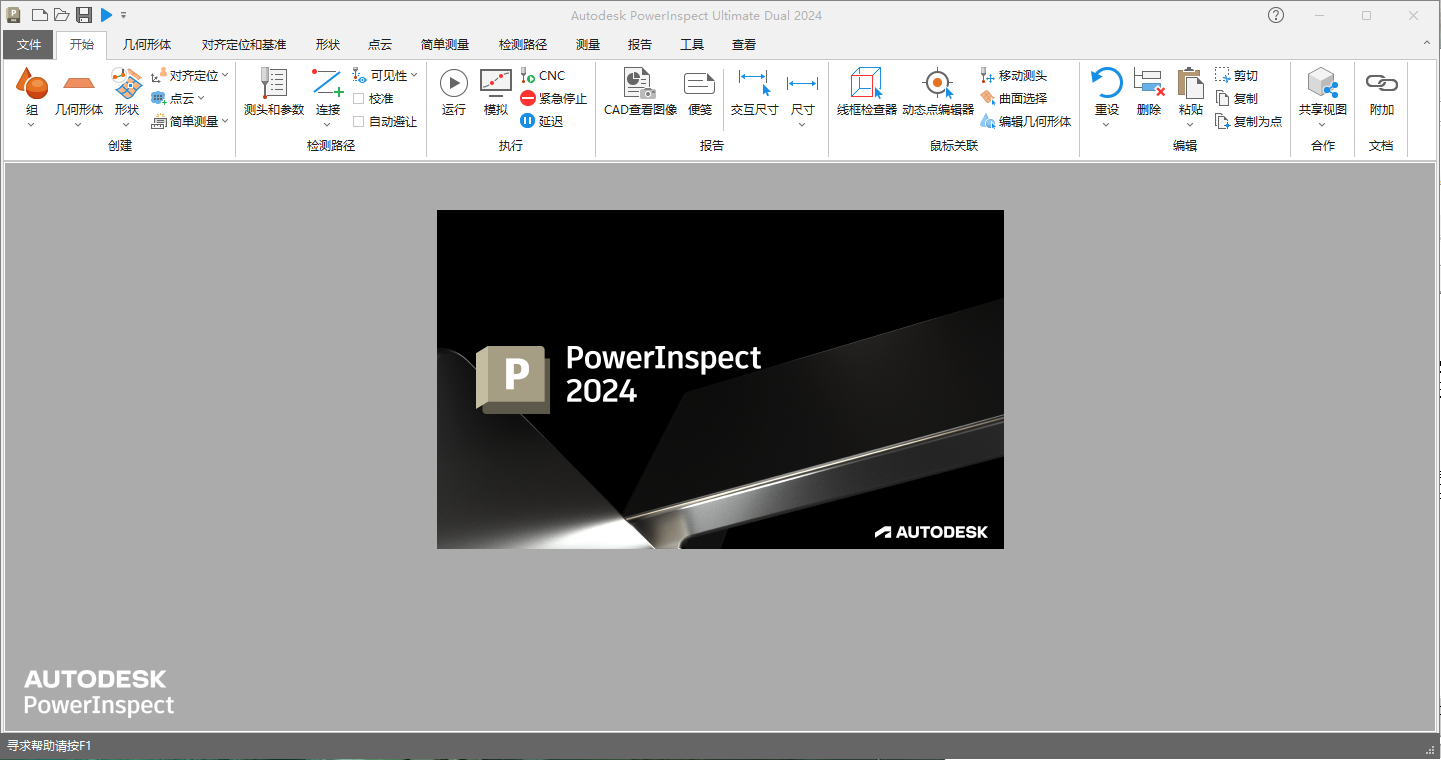




































網友評論